Heim >System-Tutorial >Windows-Serie >So stellen Sie die Ruhezeit in Win10 ein
So stellen Sie die Ruhezeit in Win10 ein
- PHPzOriginal
- 2024-06-15 11:58:41837Durchsuche
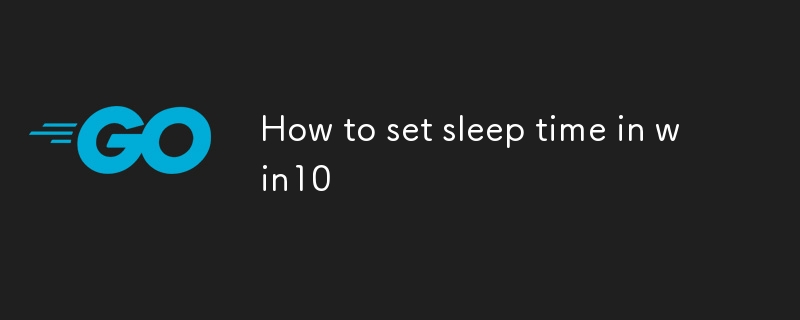
Frage: Wie ändere ich die Ruhezeit in Windows 10? Mit dem Windows 10-System können Benutzer die Ruhezeit anpassen. Wenn Sie Ihre Schlafzeit anpassen möchten, finden Sie in dieser Anleitung eine Schritt-für-Schritt-Anleitung. Anleitung: Der PHP-Editor Youzi hat ein ausführliches Tutorial zusammengestellt, das Sie dabei unterstützt, die Ruhezeiteinstellungen von Windows 10 einfach zu ändern. In dieser Anleitung erfahren Sie: So greifen Sie auf die Schlafzeiteinstellungen zu. So passen Sie die Schlafzeit an. So optimieren Sie die Einstellungen für Ihre Bedürfnisse. Um mehr zu erfahren, lesen Sie dieses Tutorial weiter, das klare Schritt-für-Schritt-Anleitungen und hilfreiche Tipps enthält.
Win10-Tutorial zum Einstellen der Ruhezeit
1 Klicken Sie auf das Startmenü in der unteren linken Ecke der Taskleiste, suchen Sie die Funktion „Einstellungen“ und öffnen Sie sie.

2. Suchen Sie die Option [System] auf der geöffneten Windows-Einstellungsseite und klicken Sie zum Aufrufen.

3. Suchen Sie die Option [Power & Sleep] auf der linken Seite der Seite und klicken Sie darauf.

4. Auf der rechten Seite sehen Sie [Wenn der Strom eingeschaltet wird, wird er nach der folgenden Zeit ausgeschaltet], oder klicken Sie im entsprechenden Feld auf [Andere]. Einstellungen unten.

5. Klicken Sie links auf der Seite mit den Energieoptionen auf [Wählen Sie, wann das Display ausgeschaltet werden soll].

6. Auf der Seite „Planeinstellungen bearbeiten“ können Sie die Zeit nach [Anzeige ausschalten] ändern und die Ruhezeit entsprechend Ihren Bedürfnissen anpassen. Klicken Sie nach Abschluss der Änderung auf „Änderungen speichern“.

Das obige ist der detaillierte Inhalt vonSo stellen Sie die Ruhezeit in Win10 ein. Für weitere Informationen folgen Sie bitte anderen verwandten Artikeln auf der PHP chinesischen Website!
In Verbindung stehende Artikel
Mehr sehen- So lösen Sie das Problem, dass sich der Windows 7-Desktop um 90 Grad dreht
- So beenden Sie einen laufenden Prozess in Win7 zwangsweise
- Heute veröffentlichte Vorschauversion von Win11 Build 25336.1010: Wird hauptsächlich zum Testen von Betriebs- und Wartungspipelines verwendet
- Win11 Beta-Vorschau Build 22621.1610/22624.1610 heute veröffentlicht (einschließlich Update KB5025299)
- Die Fingerabdruckerkennung kann auf ASUS-Computern nicht verwendet werden. Tipps zum Hinzufügen von Fingerabdrücken zu ASUS-Computern

